Maison >Tutoriel système >Série Windows >Comment changer le nom du compte d'ordinateur dans Win11 Tutoriel sur la façon de changer le nom du compte d'ordinateur dans Win11
Comment changer le nom du compte d'ordinateur dans Win11 Tutoriel sur la façon de changer le nom du compte d'ordinateur dans Win11
- WBOYWBOYWBOYWBOYWBOYWBOYWBOYWBOYWBOYWBOYWBOYWBOYWBoriginal
- 2024-09-19 00:24:08701parcourir
Comment changer le nom du compte Windows 11 ? Vous souhaitez modifier le nom de votre compte Windows 11 mais vous ne savez pas par où commencer ? Ne vous inquiétez pas! L'éditeur PHP Apple vous propose un tutoriel de modification détaillé pour vous guider étape par étape pour changer facilement le nom de votre compte. Le contenu suivant répondra à vos questions : Raisons du changement de nom de votre compte Windows 11 Étapes détaillées pour changer le nom de votre compte Problèmes et solutions possibles Continuez à lire maintenant pour découvrir le guide complet pour changer le nom de votre compte Windows 11 et donner à votre compte un tout nouveau look !
Modifier dans les options de gestion :
1. Sur le bureau du système Win11, cliquez sur [Ce PC] et sélectionnez l'élément de menu [Gestion] dans le menu contextuel.
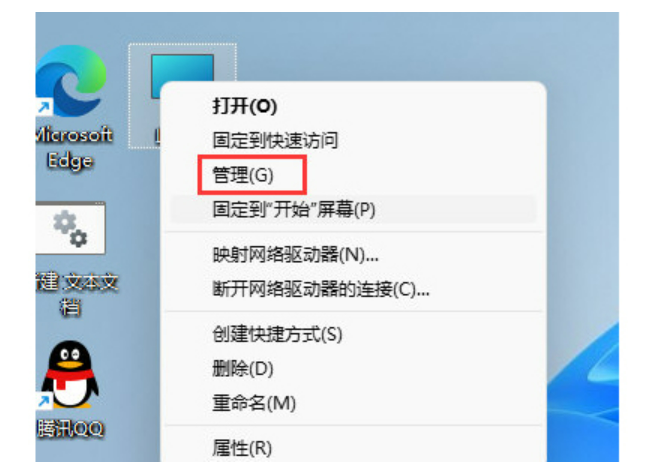
2. Cliquez sur [Utilisateurs et groupes locaux], cliquez sur [Utilisateurs].
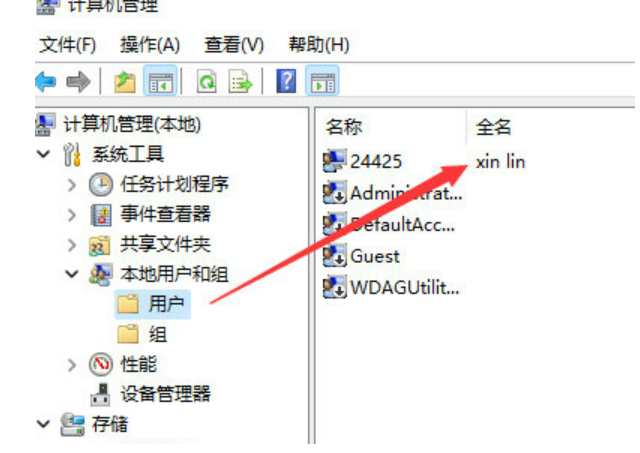
3. Double-cliquez sur le nom d'utilisateur actuel pour ouvrir la fenêtre des propriétés de l'utilisateur et modifier le nom de l'utilisateur.
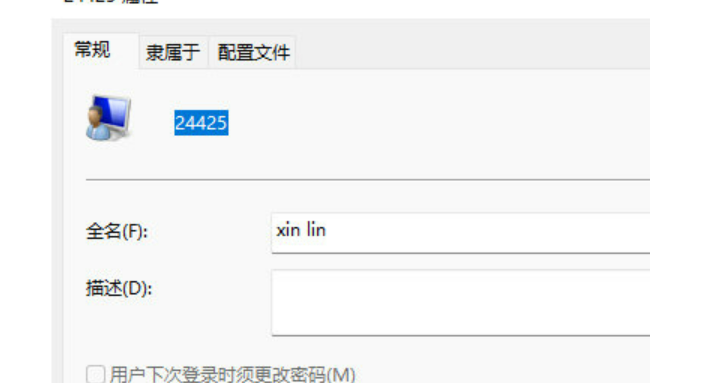
3. Double-cliquez sur le nom d'utilisateur actuel pour modifier le nom de l'utilisateur.
Ce qui précède est le contenu détaillé de. pour plus d'informations, suivez d'autres articles connexes sur le site Web de PHP en chinois!
Articles Liés
Voir plus- Comment résoudre le problème de la rotation du bureau Windows 7 à 90 degrés
- Comment mettre fin de force à un processus en cours dans Win7
- Version préliminaire de Win11 Build 25336.1010 publiée aujourd'hui : principalement utilisée pour tester les pipelines d'exploitation et de maintenance
- Aperçu de la version bêta de Win11 Build 22621.1610/22624.1610 publié aujourd'hui (y compris la mise à jour KB5025299)
- La reconnaissance d'empreintes digitales ne peut pas être utilisée sur les ordinateurs ASUS. Comment ajouter des empreintes digitales ? Conseils pour ajouter des empreintes digitales sur les ordinateurs ASUS

